Tenk deg å kjøpe en brukt Samsung-telefon i utmerket stand, men ikke ha tilgang til den.
Dette kan skje på grunn av sikkerhets-FRP-låsen på Android-enheter som hindrer nye brukere i å få tilgang til eierens telefon. Den sørger for at ingen bortsett fra eieren kan få tilgang til telefonen uten den riktige legitimasjonen til Google-kontoen deres.
FRP-lås er en fantastisk funksjon fordi den setter ditt personvern og sikkerhet i forkant. Denne samme funksjonen kan imidlertid virke frustrerende når du nettopp har kjøpt en brukttelefon som har lås, og du ikke kan gå videre.
Hvis du for øyeblikket sitter fast i denne situasjonen, kan det virke som en tøff oppgave å komme deg løs fra låsen, men den gode nyheten er at det er enkelt. FRP-bypass-verktøyene som jeg skal nevne i denne artikkelen vil hjelpe deg med å låse opp enheten og begynne å bruke den umiddelbart. 🔓
La oss hoppe rett inn i det.
Innholdsfortegnelse
Tenorshare 4uKey
Ingen overraskelser for å ha Tenorshare 4uKey i dette innlegget fordi det har vært en så konsistent løsning gjennom årene for ulike låser på Android-enheten din.
Funksjonen for fjerning av FRP-lås på dette verktøyet har en høy suksessrate og gir deg full kontroll over enheten din på kort tid. Faktisk kan den slette Google-kontoen uten at du trenger å oppgi passordet.
Her er trinnvise instruksjoner for å omgå FRP-låsen ved å bruke denne løsningen:
Trinn 1: Last ned, installer og åpne Tenorshare 4uKey.
Trinn 2: Koble til Samsung-enheten din og klikk deretter på «Fjern Google Lock (FRP)».
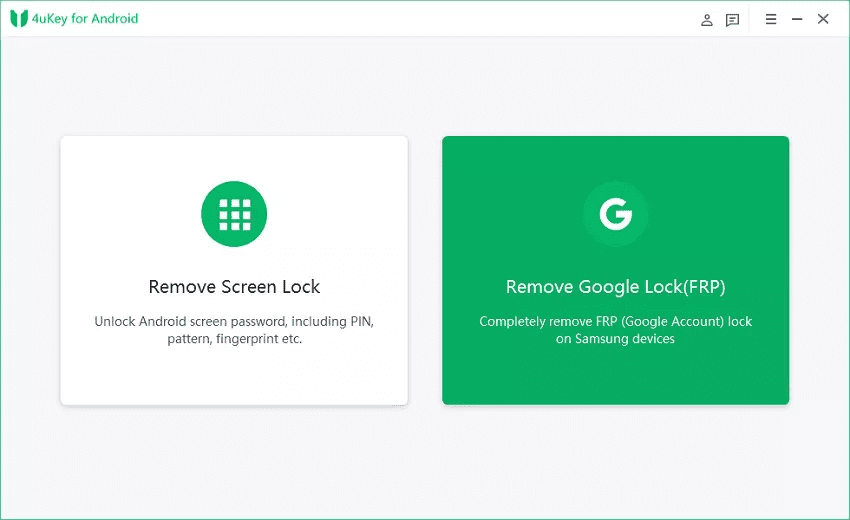
Trinn 3: På denne siden blir du bedt om å velge enhetens OS-versjon. Velg den riktige, eller hvis du ikke vet, klikk på «Kjenner du ikke enhetens OS-versjon?» lenke for å sjekke versjonen.
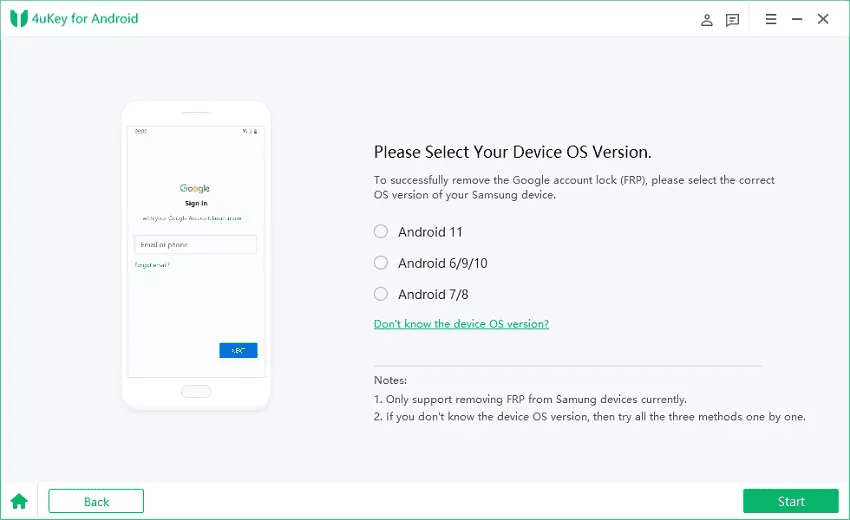
Trinn 4: Nå, avhengig av OS-versjonen av enheten din, vil du bli vist retninger tilsvarende. Eksempelet nedenfor er for Android 11/12. Etter å ha bekreftet instruksjonene, klikk på «Start».
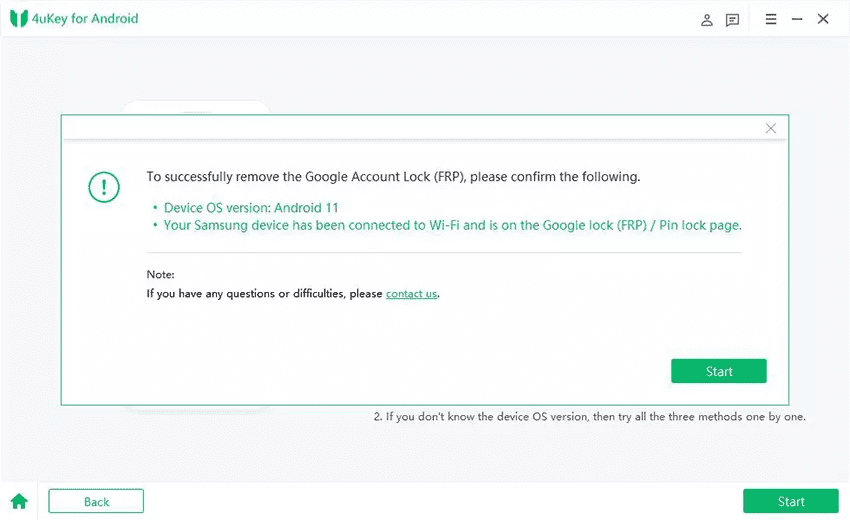
Trinn 5: Verktøyet sender et varsel til den tilkoblede Samsung-enheten.
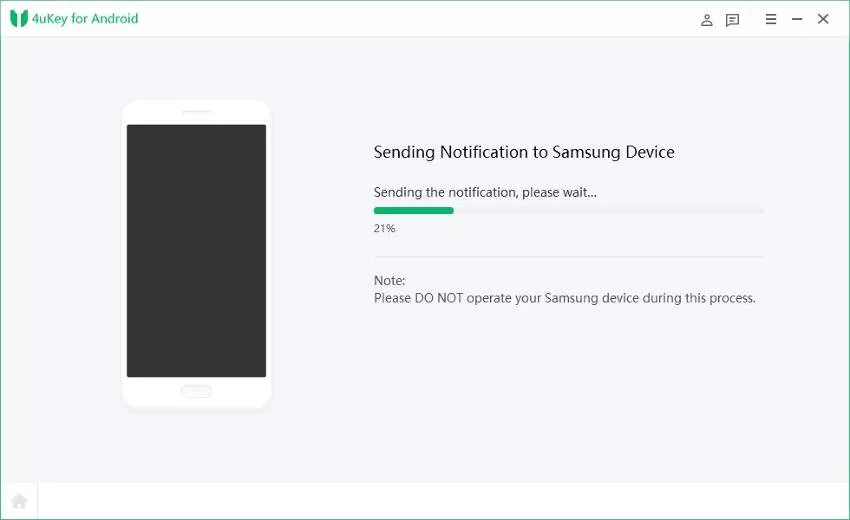
Trinn 6: Når varselet er sendt, vil verktøyet be deg om å åpne Galaxy Store på telefonen din ved å trykke på «vis» som vist i eksemplet nedenfor.
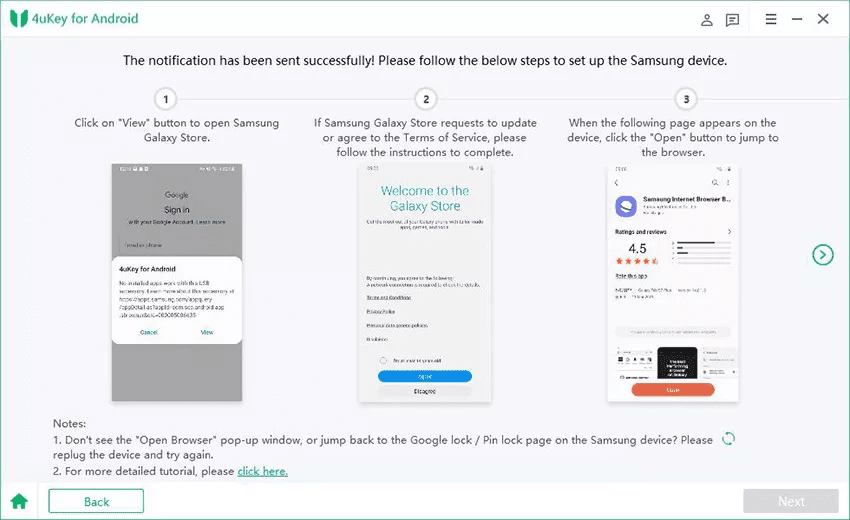
Trinn 7: Følg instruksjonene for å laste ned «Alliance Shield»-appen fra Galaxy Store.
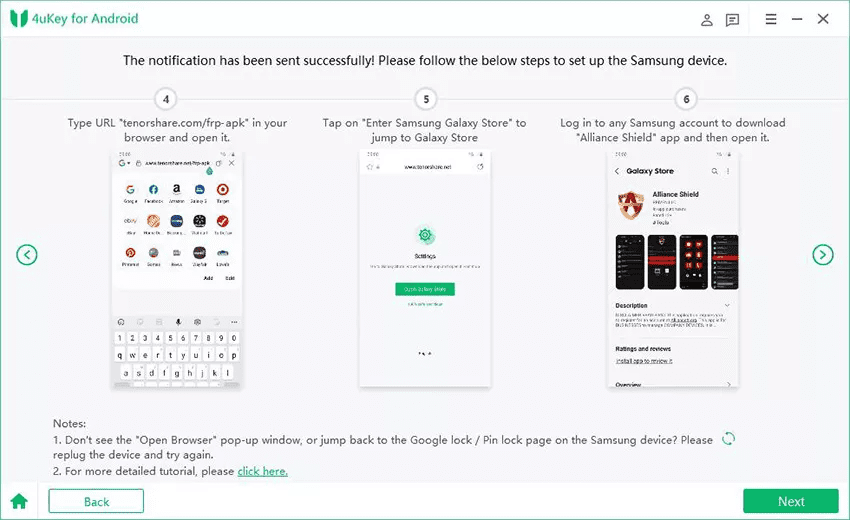
Trinn 8: I dette trinnet må du åpne Alliance Shield-appen og registrere deg for en ny konto. Etter det kan du logge på den, angi enhetsmodellen og trykke «Neste».
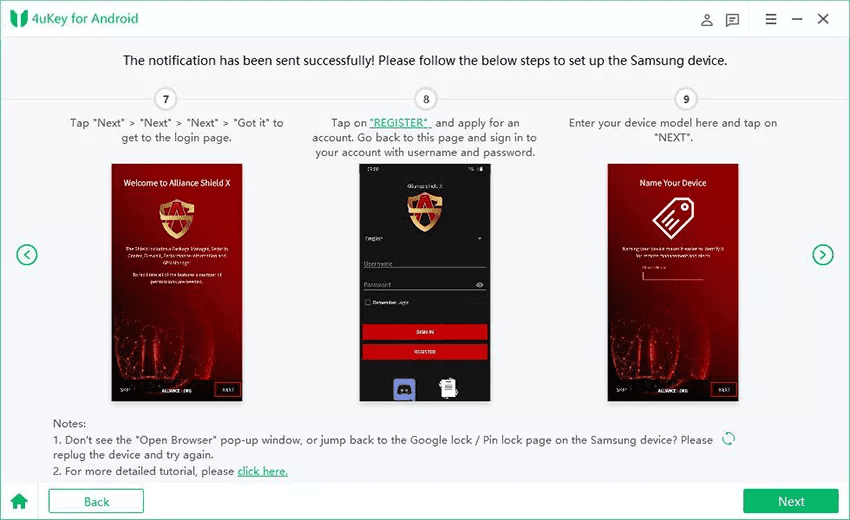
Trinn 9: Du vil se flere instruksjoner, hovedsakelig for å slå på «Device Admin» og «Knox». Etter det, gå til App Manager og søk etter «Service mode».
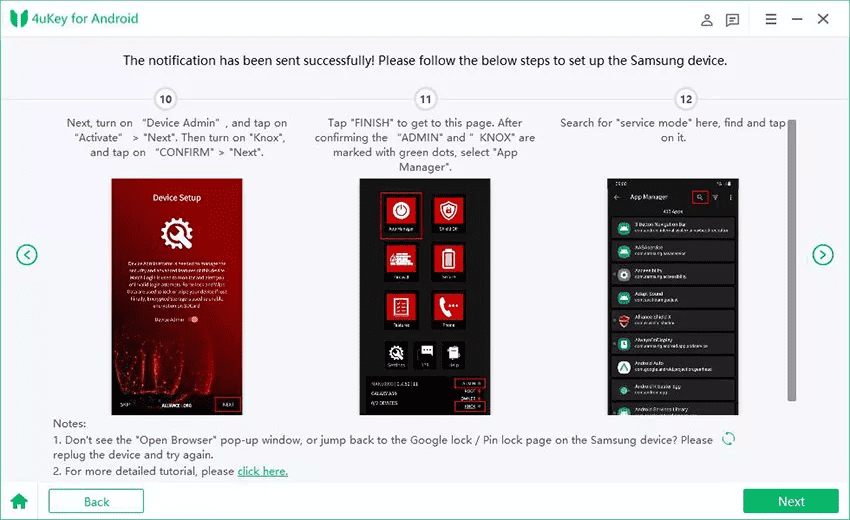
Trinn 10: Nå må du slå på «Servicemodus» og velge «MTP+ADB» på telefonen. Dette er et viktig trinn, så sørg for at du gjør det og tillat USB-feilsøking. Deretter må du koble fra og koble USB-kabelen til Samsung-enheten din.
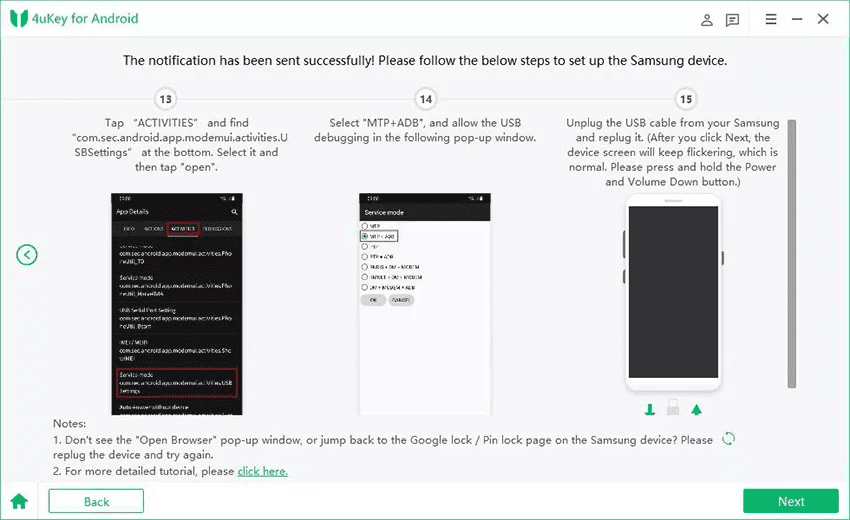
Trinn 11: Til slutt vil verktøyet begynne å fjerne FRP-låsen.
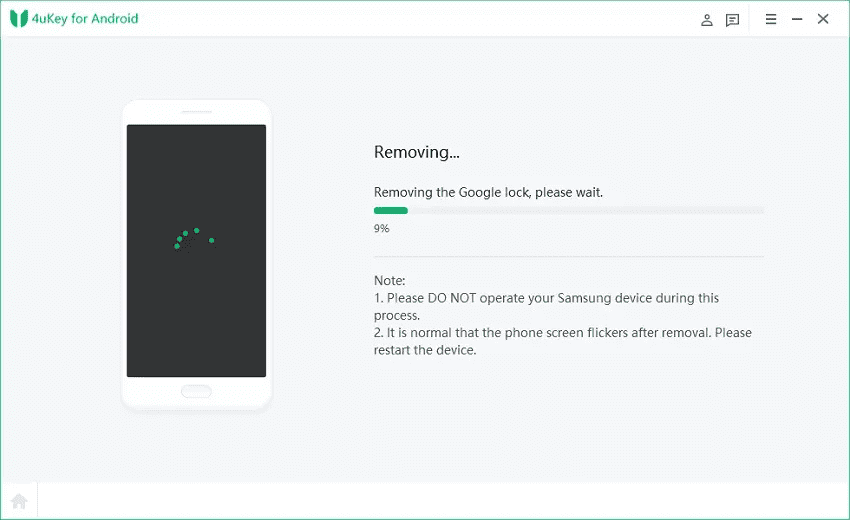
Trinn 12: Dette siste trinnet handler bare om å tilbakestille telefonen til fabrikkstandard for å få en ny start. Gå videre og gjør det ved hjelp av trinnene som er nevnt, og du er ferdig.
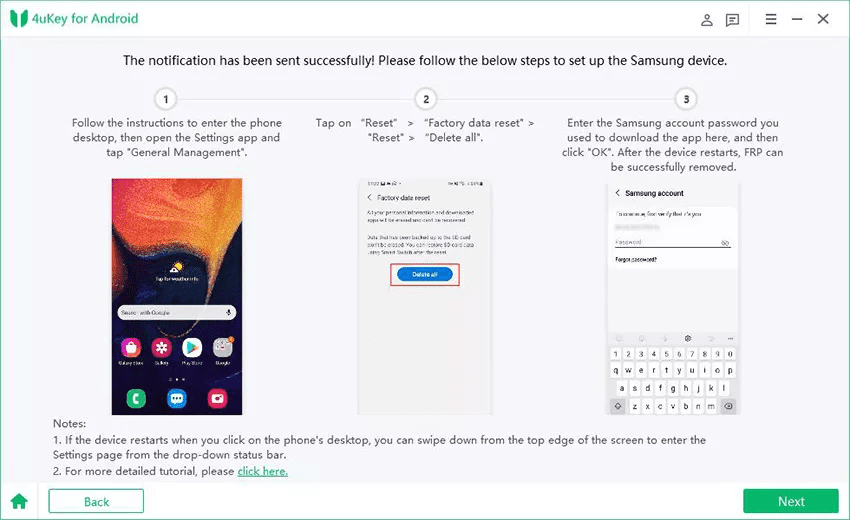
Dette var trinnene som kreves for å omgå FRP-låsen ved å bruke Tenorshare 4uKey.
Lås opp Junky
Lås opp Junky er her for å gjøre FRP-opplåsing og Carrier-opplåsing ganske enkelt for enhetene dine. Hovedmålet med UnlockJunky er å gi brukerne en rask og uanstrengt Bypass-tjeneste for Samsung så vel som forskjellige andre enheter.
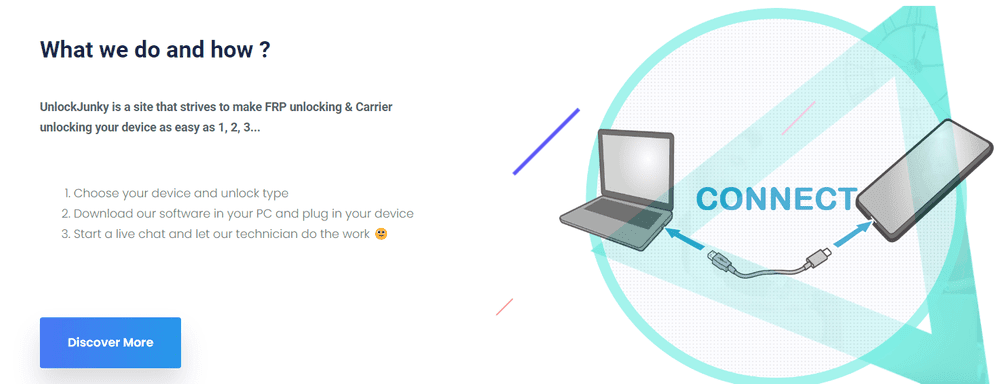
Dette verktøyet gjør det enkelt å låse opp enheten din fordi du bare trenger å velge enheten og opplåsingstypen, laste ned programvaren på PC-en og koble til enheten din, og overlate det til teknikeren å gjøre jobben mens du er i live chat .
UnlockJunky tilbyr live chat og støtte 24/7. Du kan forvente at enheten låses opp innen 5 til 15 minutter. Det beste her er at du ikke engang trenger å forlate hjemmet ditt fordi alt foregår på nettet. På toppen av det tilbyr UnlockJunky de beste tjenestene til rimelige priser.
DroidKit
Fungerer bra med både Windows og macOS, Droidkit kan enkelt løfte av FRP-låsen på din Samsung-enhet.
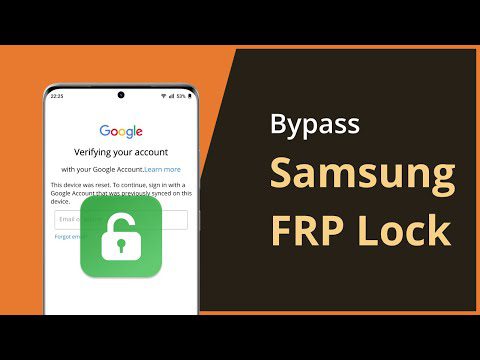
Uansett hvilken modell du bruker, forblir suksessraten til dette verktøyet uberørt. Dette er ved hjelp av deres separate opplåsingsprosesser for hver annen modell, og sørger for at de ikke bruker formelen «one size fits all».
Du kan få tilbake full tilgang til telefonen din umiddelbart etter at låsen er fjernet, og det beste er at hele prosessen er sikret med SSL-256-kryptering. Personvernet ditt blir tatt veldig alvorlig av dette verktøyet, og jeg tror som bruker at det ikke kan være noe bedre enn det.
Andre muligheter til DroidKit inkluderer gjenoppretting av tapte data uten sikkerhetskopiering, fikse Android-systemproblemer og lagring av data fra en krasjet Samsung-enhet.
Du kan teste ut funksjonene til dette verktøyet ved å bruke deres gratis plan.
Lås opp Go fra iToolab gjør Samsung FRP til en barnelek. Du trenger bare en datamaskin, en tilkoblingskabel og følg noen enkle trinn.

Det eneste du må være oppmerksom på er å velge riktig Android-versjon. Når dette skrives, støtter UnlockGo alle Samsung-enheter på Android 5 til 12.
Ikke bare kan den enkelt omgå Samsung FRP, men du kan også bruke UnlockGo for å bryte gjennom skjermlåsen på 2000+ Android-telefoner fra over 15 merker.
UnlockGo fungerer perfekt på flere versjoner av Windows. Man kan fritt laste ned applikasjonene for å sjekke enhetens kompatibilitet før man betaler og fortsetter med opplåsingen.
Abonnementene er mange, alt fra månedlige til levetid, og er støttet med en 30-dagers pengene-tilbake-garanti.
Konklusjon 📱
Det er en god følelse når du endelig kan komme deg løs fra en lås, og disse verktøyene ovenfor vil hjelpe deg å gjøre akkurat det. De er gratis å komme i gang og vil ikke gi deg problemer med å finne ut av grensesnittet. Best av alt? De respekterer ditt privatliv. 🕵️♂️
Deretter kan du sjekke ut disse Android-verktøyene for fjerning av låseskjerm.
